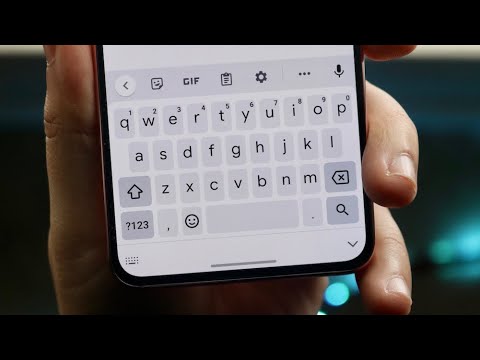
#Samsung #Galaxy # Note9 jedan je od najsnažnijih mobilnih uređaja dostupnih na tržištu danas. Ovaj telefon ima veliki 6,4-inčni Super AMOLED zaslon koji radi s olovkom što ga čini izvrsnim za upotrebu u aplikacijama za produktivnost. Ispod poklopca nalazi se Snapdragon 845 procesor koji u kombinaciji s raspoloživih 8 GB RAM-a omogućuje uređaju nesmetano pokretanje više aplikacija. Iako je ovo telefon s dobrom izvedbom, postoje slučajevi kada se mogu pojaviti određeni problemi kojima ćemo se danas baviti. U ovom najnovijem dijelu našeg rješavanja problema uhvatit ćemo se u koštac s tipkovnicom Galaxy Note 9 kada nestane poruka.
Ako ste vlasnik Samsung Galaxy Note 9 ili bilo kojeg drugog Android uređaja, slobodno nas kontaktirajte putem ovog obrasca. Rado ćemo vam pomoći u bilo kojoj zabrinutosti koju imate kod svog uređaja. Ovo je besplatna usluga koju nudimo bez priloženih žica. Međutim, molimo vas da kad nam se obratite pokušate biti što detaljniji kako bi se mogla napraviti točna procjena i dati ispravno rješenje.
Kako popraviti Samsung Galaxy Note 9 Tipkovnica nestaje prilikom slanja poruka
Problem: Pozdrav, nakon zadnjeg ažuriranja na mojoj Samsung Note 9 primijetio sam da će mi, kad nekome pošaljem poruku, prestati dopuštati tekst i tada će tipkovnica nestati, ali kad ponovno pritisnem prostor za tekst, ponovno se pojavi i dopustite mi da to učinim. Ali, kad sad pošaljem poruku, to me jednostavno prekine i moram nastaviti udarati razmaknicu da dovršim rečenicu. Ne znam što nije u redu s tim ili kako to popraviti. Nikad nisam imao ovaj problem prije ažuriranja. Također, kad pošaljem poruku, dodat će se slučajnim slovima koja ne bi trebala biti tamo. Osjećam da je pokušaj objasniti ovo puno teže nego što mora biti. Volio bih da postoji način da ti ga pokažem.
Riješenje: Prije rješavanja ovog problema uvijek je najbolje provjeriti radi li telefon na najnovijoj verziji softvera. Ako je dostupno ažuriranje, predlažem da ga prvo preuzmete i instalirate.
Izvršite soft reset (resetiranje)
Prvo što ćete morati učiniti u ovom slučaju je soft reset koji bi trebao popraviti manje kvarove povezane sa softverom poput ovog.
- Pritisnite i držite tipku za uključivanje i isključivanje glasnoće do 45 sekundi.
- Pričekajte dok se uređaj ponovno pokrene.
Kad je to gotovo, pokušajte provjeriti javlja li se problem i dalje.
Očistite predmemoriju i podatke aplikacije Tipkovnica
Postoje slučajevi kada se predmemorirani podaci aplikacije tipkovnice mogu oštetiti, što može rezultirati ovim problemom.
- Na početnom zaslonu prijeđite prstom prema gore na praznom mjestu da biste otvorili ladicu s aplikacijama.
- Dodirnite Postavke> Aplikacije.
- Dodirnite aplikaciju Tipkovnica na zadanom popisu.
- Za prikaz unaprijed instaliranih aplikacija taknite Menu> Show system apps.
- Dodirnite Pohrana> OČISTI PREDMET> OBRIŠI PODATKE> IZBRIŠI
Provjerite javlja li se problem u sigurnom načinu
Postoje slučajevi kada će aplikacija treće strane koju ste preuzeli uzrokovati probleme na telefonu kada se instalira. Da biste provjerili uzrokuje li aplikacija koju ste preuzeli problem, morat ćete pokrenuti telefon u sigurnom načinu jer u ovom načinu rada smiju raditi samo unaprijed instalirane aplikacije.
- Isključite uređaj.
- Pritisnite i držite tipku za uključivanje / isključivanje pored zaslona s nazivom modela koji se pojavljuje na zaslonu.
- Kad se SAMSUNG pojavi na zaslonu, otpustite tipku za uključivanje / isključivanje.
- Odmah nakon otpuštanja tipke za uključivanje i isključivanje pritisnite i držite tipku za stišavanje.
- Držite tipku za smanjivanje glasnoće dok uređaj ne završi ponovno pokretanje.
- Kad se sigurni način rada pojavi u donjem lijevom kutu zaslona, otpustite tipku za stišavanje.
U slučaju da se problem ne pojavi u ovom načinu rada, najvjerojatnije je uzrok tome aplikacija koju ste instalirali. Saznajte koja je ovo aplikacija i deinstalirajte je.
Obrišite particiju predmemorije telefona
Postoje slučajevi kada se predmemorirani podaci pohranjeni na namjenskoj particiji telefona mogu oštetiti. Kad se to dogodi, to obično uzrokuje određene probleme na telefonu. Da biste eliminirali mogućnost da upravo to uzrokuje problem, morat ćete obrisati particiju predmemorije telefona iz načina oporavka.
- Isključite telefon.
- Pritisnite i držite tipku za pojačavanje i Bixby tipku, a zatim pritisnite i držite tipku za uključivanje.
- Kada se prikaže logotip Androida, otpustite sve tri tipke.
- Poruka "Instaliranje ažuriranja sustava" prikazat će se 30 - 60 sekundi prije nego što se pojave opcije izbornika za oporavak Android sustava.
- Pritisnite nekoliko puta tipku za smanjivanje glasnoće da biste istaknuli brisanje particije predmemorije.
- Pritisnite tipku za uključivanje / isključivanje za odabir.
- Pritisnite tipku za smanjivanje glasnoće da biste označili da, njih, a zatim pritisnite tipku za uključivanje / isključivanje za odabir.
- Kada je particija predmemorije brisanja gotova, sustav Reboot sada je istaknut.
- Pritisnite tipku za uključivanje / isključivanje da biste ponovno pokrenuli uređaj.
Izvršite vraćanje na tvorničke postavke
U slučaju da gornji koraci ne uspiju riješiti problem, velika je vjerojatnost da je to uzrokovano softverskom greškom. Najbolji način da se sada riješite toga je resetiranje na tvorničke postavke. Svakako napravite sigurnosnu kopiju podataka na telefonu prije resetiranja.
- Isključite telefon.
- Pritisnite i držite tipku za pojačavanje i Bixby tipku, a zatim pritisnite i držite tipku za uključivanje.
- Kada se prikaže zeleni logotip Androida, otpustite sve tipke (‘Instaliranje ažuriranja sustava’ prikazivat će se otprilike 30 - 60 sekundi prije prikazivanja opcija izbornika za oporavak Android sustava).
- Pritisnite nekoliko puta tipku za smanjivanje glasnoće da biste istaknuli "wipe data / factory reset".
- Pritisnite gumb napajanja za odabir.
- Pritiskajte tipku za smanjivanje glasnoće dok se ne istakne ‘Yes - delete all user data’.
- Pritisnite gumb napajanja za odabir i pokretanje glavnog resetiranja.
- Kad je glavno resetiranje završeno, označeno je ‘Ponovno pokreni sustav sada’.
- Pritisnite tipku za uključivanje / isključivanje da biste ponovno pokrenuli uređaj.


